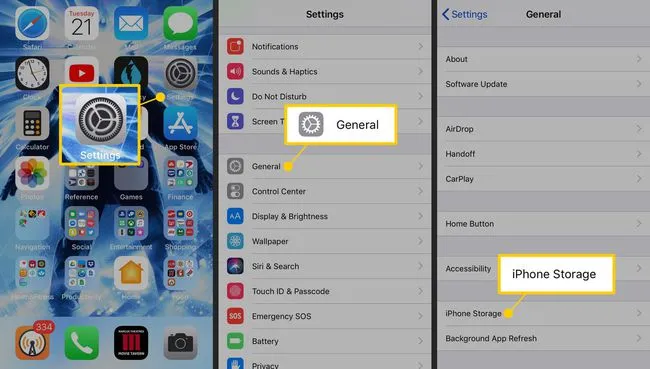Что нужно знать
- На iPhone или iPod touch: Перейдите в Настройки > Общий > Хранилище iPhone. Нажмите приложение, чтобы увидеть его размер. Нажмите Удалить приложение чтобы удалить его данные.
- Найдите размер приложения на iPhone, все еще используя iTunes: В iTunes > Приложения, щелкните правой кнопкой мыши приложение и выберите Получить информацию. Нажмите Файл и найдите Размер.
- Метод iTunes не так точен, поскольку удаляется только приложение, но не его сопутствующие данные.
В этой статье объясняется, как узнать, какие приложения на вашем iPhone занимают больше всего места, чтобы удалить их и освободить больше места для хранения музыки, фильмов, приложений и прочего. Инструкции в этой статье применимы к iOS 12 и iOS 11.
Поиск размера приложения iPhone на iPhone или iPod touch
Проверка того, сколько места занимает приложение на iPhone, является более точной, поскольку фактический размер приложения — это не только само приложение. Приложениям также требуются предпочтения, сохраненные файлы и другие данные. Приложение, занимающее 10 МБ при загрузке из App Store, может стать во много раз больше после того, как вы начнете его использовать. Вы можете узнать, сколько места требуется этим дополнительным файлам, только проверив на своем устройстве.
Чтобы узнать, сколько места в памяти iPhone занимает то или иное приложение, выполните следующие действия:
-
Откройте Настройки приложение, затем перейдите к Общие > Хранилище iPhone.
Старые версии iOS имеют Хранилище и Использование iCloud настройка.
-
На странице Хранение iPhone на экране отображается обзор используемой и доступной памяти на устройстве. Под ним находится список установленных приложений, начиная с тех, которые используют больше всего данных. Нажмите приложение, чтобы просмотреть подробную информацию.
-
на экране хранилища приложений, Размер приложения показывает, сколько места занимает приложение. Документы и Данные включает сохраненные файлы, которые приложение создает, когда вы его используете. Например, в приложении подкаста это суммарный размер всех загруженных эпизодов.
На старых версиях iOS нажмите Управление хранилищем чтобы увидеть этот список.
-
Нажмите Удалить приложение чтобы удалить приложение и его данные.
-
В качестве альтернативы, на iOS 11 и вверх, нажмите Выгрузить приложение чтобы удалить приложение с устройства, но сохранить его документы и информацию о данных. Вы освободите больше места без потери содержимого, созданного с помощью приложения.
-
Вы всегда можете повторно загрузить приложения из своей учетной записи Apple, но при этом вы можете потерять сохраненные данные.
Поиск размера приложения для iPhone с помощью iTunes
Использование iTunes позволяет узнать размер только самого приложения, а не всех связанных с ним файлов, поэтому оно менее точно. Вы все еще можете использовать iTunes, чтобы узнать размер приложения для iPhone.
Начиная с iTunes 12.7, приложения больше не являются частью iTunes. Это означает, что эти шаги больше невозможны. Но если у вас более ранняя версия iTunes, они все еще работают.
-
Запустите iTunes.
-
Выберите пункт Приложения меню в левом верхнем углу.
-
Отображается список приложений, которые вы загрузили из App Store или установили.
-
Чтобы узнать, сколько дискового пространства использует каждое приложение, воспользуйтесь одним из этих способов:
- Нажмите правой кнопкой мыши на приложение, затем выберите Получить информацию.
- Нажмите на значок приложения, затем нажмите Cmd+I на Mac или Ctrl+I на Windows.
- Нажмите на значок приложения, затем перейдите к Файл меню и выберите Получить информацию.
-
В окне отображается информация о приложении. Нажмите на кнопку Файл вкладку и найдите Размер поле, чтобы узнать, сколько места занимает приложение.
Обновление полной версии iPhone
Постоянные проблемы с хранением данных могут помешать обновлению iPhone, учитывая, сколько места занимают пакеты обновлений iOS. Не отказывайтесь от обновления; используйте специальные методы для обновления iPhone, если у него недостаточно места для установки обновления.